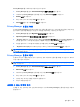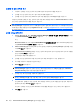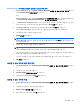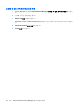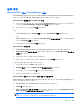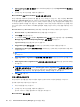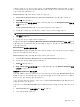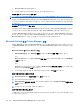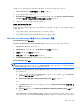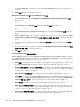ProtectTools (select models only)-Windows 7
터에 Privacy Manager 가 설치되어 있지 않으면 Privacy Manager 를 다운로드하라는 메시지가 나
타납니다.
2.
Start(시작)를 눌러 보안 채팅을 시작합니다.
Windows Live Messenger 용 Privacy Manager Chat 구성
1.
Privacy Manager Chat 에서 Configure Privacy Manager Chat(Privacy Manager Chat 구성) 버
튼을 누릅니다.
또는
Privacy Manager 에서 Settings(설정)를 누른 다음 Chat(채팅) 탭을 누릅니다.
또는
Privacy Manager History Viewer(Privacy Manager 대화 기록 뷰어)에서 Settings(설정) 버튼을 누
릅니다.
2.
Privacy Manager Chat 사용 후 세션이 잠길 때까지 걸리는 대기 시간을 지정하려면 Lock
session after _ minutes of inactivity(_분간 사용하지 않으면 세션 잠금) 상자에서 숫자를 선택
합니다.
3.
대화 세션의 대화 기록 폴더를 지정하려면 Browse(찾아보기)를 눌러 폴더를 찾은 후 OK(확인)를
누릅니다.
4.
세션을 닫을 때 자동으로 암호화하고 저장하려면 Automatically save secure chat history(보안
대화 기록 자동 저장)의 확인란을 선택합니다.
5.
OK(확인)를 누릅니다.
Privacy Manager Chat 창에서 채팅하기
Privacy Manager Chat 을 시작하면 Windows Live Messenger 에 Privacy Manager Chat 창이 열립니
다. Privacy Manager Chat 의 사용 방법은 기본 Windows Live Messenger 와 유사하지만 Privacy
Manager Chat 창에는 다음과 같은 기능이 추가되어 있습니다.
●
Save(저장)–이 버튼을 누르면 구성 설정에서 지정한 폴더에 대화 세션을 저장할 수 있습니다. 또
한 Privacy Manager Chat 을 닫을 때 각 세션이 자동으로 저장되도록 구성할 수도 있습니다.
●
Hide all(모두 숨기기) 및 Show all(모두 표시)–해당 버튼을 누르면 Secure Communications(안전
대화하기) 창에 표시된 메시지를 확장하거나 축소할 수 있습니다. 메시지 머리글을 눌러 개별 메
시지를 숨기거나 표시할 수도 있습니다.
●
Are you there?(안녕하세요?)–이 버튼을 누르면 대화 상대에게 인증을 요청할 수 있습니다.
●
Lock(잠금)–이 버튼을 누르면 Privacy Manager Chat 창을 닫고 Chat Entry(채팅 항목) 창으로 돌
아갈 수 있습니다. Secure Communications(안전 대화하기) 창을 다시 표시하려면 Resume the
session(세션 다시 시작)을 누른 다음 선택한 보안 로그온 방법을 사용하여 인증합니다.
●
Send(보내기)–이 버튼을 누르면 대화 상대에게 암호화된 메시지를 보낼 수 있습니다.
●
Send signed(서명하고 보내기)–이 확인란을 선택하면 메시지를 전자 서명하고 암호화할 수 있습
니다. 메시지가 변경되는 경우 수신자가 메시지를 받을 때 유효하지 않은 메시지로 표시됩니다.
사용자는 서명이 있는 메시지를 보낼 때마다 인증해야 합니다.
●
Send hidden(숨김으로 보내기)–이 확인란을 선택하면 메시지 제목만 표시되도록 메시지를 암호
화하고 보낼 수 있습니다. 대화 상대가 메시지 내용을 읽으려면 인증해야 합니다.
44
4 장 HP ProtectTools Privacy Manager (일부 모델만 해당)